재고 이동
재고 이동은 회사 내에서 한 위치나 창고에서 다른 위치나 창고로 상품을 전송하는 과정입니다. ERP 애플리케이션에서는 재고 관리 모듈 또는 창고 관리 모듈과 관련되어 있습니다.
SOFICloud ERP 애플리케이션에서는 재고 이동을 이동 거래로 기록하여 수행할 수 있습니다. 이동 거래를 생성하면 시스템은 상품의 수량, 이동 대상, 이동 일자 등 필요한 모든 정보를 기록합니다. 또한, 시스템은 원래의 창고에서 재고 수량을 감소시키고 목적지 창고에서 재고 수량을 자동으로 증가시킵니다.
SOFICloud ERP 애플리케이션에서는 재고 이동을 통해 회사가 재고를 보다 효과적으로 관리할 수 있습니다. 이 기능을 사용하여 회사는 재고가 항상 올바른 위치와 적절한 시간에 이용 가능하도록 할 수 있습니다.
그러나 SOFICloud ERP 애플리케이션에서 재고 이동 프로세스를 최적화하려면 시스템이 잘 통합되어 중앙 집중식 재고 관리가 가능하도록 해야 합니다. 이를 통해 각 재고 이동 거래를 적절하게 추적하고 관리할 수 있으므로 재고 관리와 관련된 결정을 더욱 잘 내릴 수 있습니다.
설정
재고 이동 거래를 기록하려면 재고 메뉴에서 재고 이동 메뉴를 선택하세요. 시스템은 다음과 같이 거래 메뉴를 표시합니다 (그림 6.3 참조).
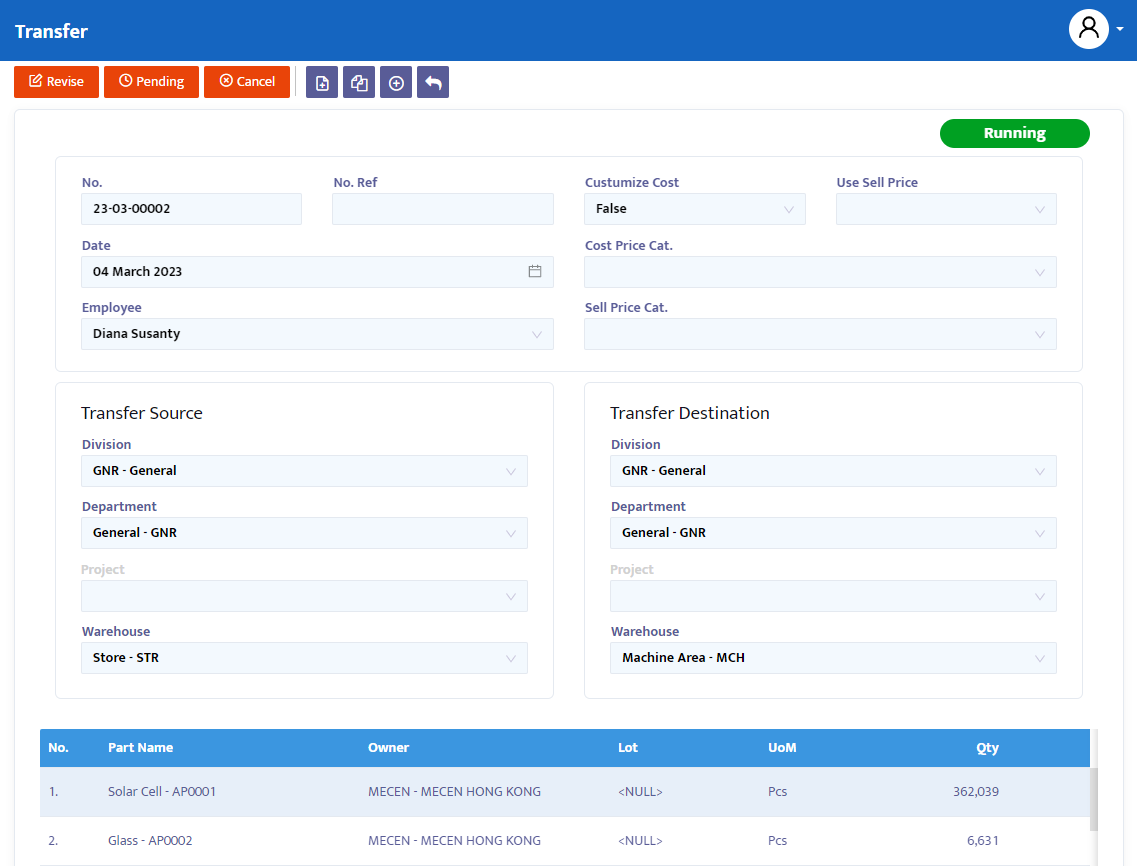
No 필드에서 시스템은 이미 생성된 이동 양식의 번호를 자동으로 제공합니다.
Date 필드에서 시스템은 이 양식을 열 때 컴퓨터의 날짜와 동일한 날짜를 제공합니다. 그러나 날짜를 필요에 따라 편집할 수 있습니다.
Employee 콤보 상자에서 이 이동 양식에 대한 책임자인 직원의 이름을 선택하세요.
Customize Cost 콤보 상자에서 이 이동 거래에 부품 가격이 부과되지 않는 경우 False를 선택하거나 이동 시 부품 가격을 부과하는 경우 True를 선택하세요.
Use Sell Price 콤보 상자에서 이동 거래에서 판매 가격을 사용하려면 True를 선택하고 그렇지 않은 경우 False를 선택하세요.
Transfer Source 열에서 이동할 재고의 출발지를 결정하세요.
Transfer Destination 열에서 상품 재고 이동의 목적지를 결정하세요.
Division 콤보 상자에서 회사가 부서별로 할당하는 경우 해당 이동 양식에 대한 담당 부서를 선택하세요.
Department 콤보 상자에서 회사가 부서별로 할당하는 경우 해당 이동 양식에 대한 담당 부서를 선택하세요.
Project 콤보 상자에서 회사가 프로젝트별로 할당하는 경우 해당 이동 양식에 대한 담당 프로젝트를 선택하세요.
Warehouse 콤보 상자에서 관련 있는 창고 위치를 선택하세요.
Note 필드에 필요에 따라 레코드에 대한 메모를 제공하세요.
Sub total 콤보 상자에서 사용할 통화 유형을 선택하세요.
Save 버튼을 눌러 초기 데이터를 저장하세요.
그다음, 시스템은 이동할 상품 옵션을 표시합니다. 데이터 선택을 하고 Add Item 버튼을 클릭하여 상품 선택을 거래 세부 항목 열에 입력하세요.
데이터 테이블에서 다음과 같은 열이 있습니다:
- Part Name 열에서는 선택한 부품 목록이 표시됩니다.
- UoM 열에서는 시스템이 자동으로 부품의 단위를 표시하지만, UoM 레코드 옆의 작은 상자를 클릭하여 단위 선택을 활성화하여 이 단위를 변경할 수 있습니다.
- Qty 열에서는 재고에 추가될 (양수 값) 단위 부품의 수를 입력하거나 재고에서 감소될 (음수 값) 단위 부품의 수를 입력하세요.
- Base Qty 열에서는 단위 변환 값을 사용하는 경우 실제 수량 값을 표시합니다. 예를 들어, 1박스 = 12개의 개별 부품이라면, qty 열에 2박스를 입력하면 base qty에는 24개의 개별 부품 수량이 표시됩니다.
- Price 열에서는 필요에 따라 부품 가격을 입력하세요.
- Note 열에는 레코드에 대한 필요한 메모를 제공하세요.
Note Combo Box에는 이 이동 양식에 대한 필요한 메모를 입력하세요.
Additional Information Combo Box에는 이 이동 양식에 필요한 추가 정보를 입력하세요.
Transfer1 필드 제목의 Normal 콤보 상자에서 이동 양식의 시스템 상태를 선택하세요. 시스템에서 제공하는 옵션은 다음과 같습니다:
- Entry: 데이터를 시스템에 등록하는 과정이 진행 중입니다. 이 상태에서는 데이터를 편집하거나 삭제할 수 있습니다.
- Confirm: 데이터가 시스템에 확인되었지만 아직 게시되지 않았습니다. 이 상태에서는 확인 상태를 수정 상태로 변경하기 전에 데이터를 편집할 수 없습니다.
- Running: 데이터가 시스템에 게시되어 바로 재고를 증가하거나 감소시킵니다. 이 상태는 확인 상태 후에 실행됩니다. 확인 상태와 마찬가지로 데이터를 편집하거나 삭제하려면 먼저 Running 상태를 수정 상태로 변경해야 합니다.
- Revise: 데이터를 편집하는 데 사용됩니다. 이 상태에서는 데이터를 편집할 수 있지만, 인벤토리 이동 보고서에서는 수정된 데이터, 편집된 데이터, 삭제된 데이터가 표시됩니다. 보고서를 깔끔하게 유지하기 위해 revise 상태를 자주 사용하지 않는 것이 좋습니다.
- 보류(Pending), 양식은 지연의 의도로 닫혀있습니다. 이 상태에서는 계속해서 열 수 있습니다.
- 취소(Cancel), 거래 양식이 취소되었으며 다시 열 수 없습니다.
- 종료(Close), 거래 양식이 종료되었으며 다시 열 수 없습니다.
거래 상태를 '등록(Entry)'에서 '확인(Confirm)'으로 변경한 다음 '실행(Running)'으로 변경하여 이 거래를 게시하세요.